したいデスクトップに株式ティッカーを追加する株式市場の最新情報をライブで入手するには?この記事では、Windows 11/10 にデスクトップ株価ティッカーを追加する方法を説明します。あ株式ティッカー複数の証券取引所の取引セッションを通じてリアルタイムの最新情報を提供します。 Windows 11/10 のデスクトップに直接追加できるので、証券取引所に関する最新情報を見逃すことがありません。この記事では、Windows 10 デスクトップに株式ティッカーを追加できる 2 つの無料ソフトウェアを紹介します。これらの無料の株価表示ソフトウェアをチェックしてみましょう!
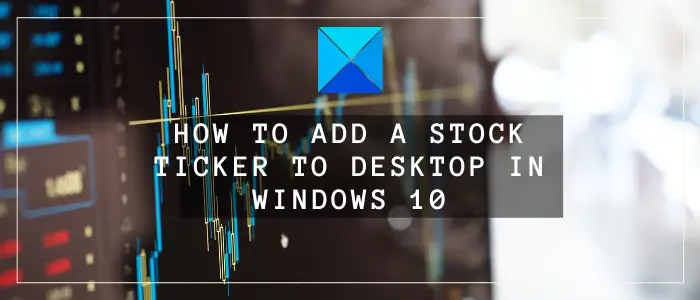
Windows 11/10のデスクトップに株式ティッカーを追加する方法
Windows 11/10 のデスクトップに株式ティッカーを追加するために使用できる 2 つのフリーウェアを次に示します。
- 無料株式ティッカー
- デスクトップティッカー
1] 無料在庫ティッカー
![]()
フリーストックティッカーは専用ユーティリティをクリックして、Windows 10 PC のデスクトップに株式ティッカーを追加します。 1MB 未満のこのソフトウェアをダウンロードして PC にインストールするだけです。ソフトウェアを起動すると、株価表示がデスクトップに追加されます。
デスクトップ株価ティッカーのさまざまなパラメータを好みに応じてカスタマイズできます。株価表示を右クリックするだけで、カスタマイズするオプションのリストが表示されます。カスタマイズやその他の機能のいくつかを確認してみましょう。
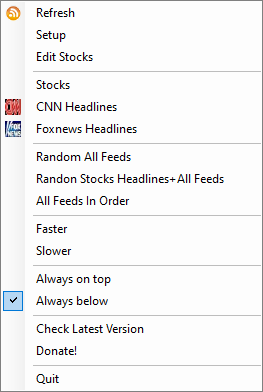
特徴:
株式ヘッドラインのスクロール速度を好みに合わせて遅くしたり速くしたりできます。
スクロール行数、フォント サイズ、更新秒数、RSS テキストの色、背景色、行の位置などを設定できます。
これらのオプションは次を使用して微調整できます。セットアップ > スクロールラインオプション。
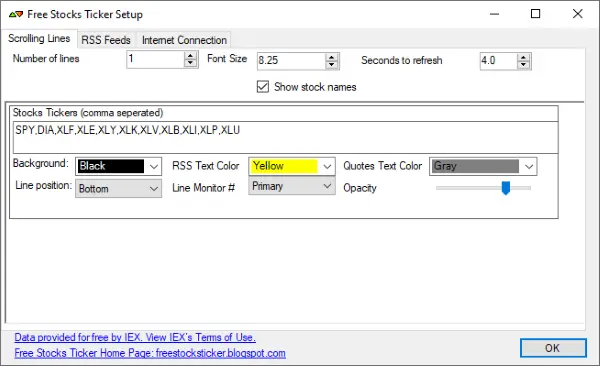
にアクセスして、カスタム フィード URL を追加することもできます。セットアップ > RSS フィードオプションを選択してプラスボタンをクリックします。
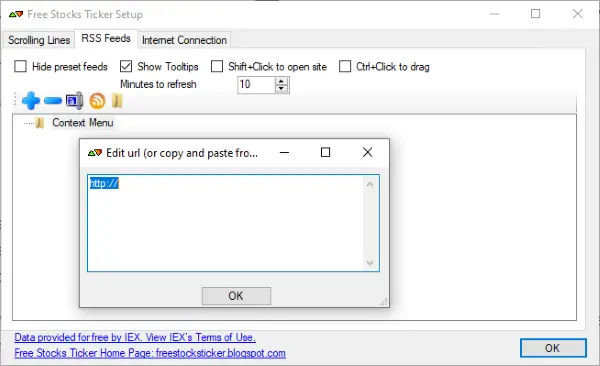
株価の見出しをクリックすると、Web ブラウザで記事全文を開いて読むことができます。
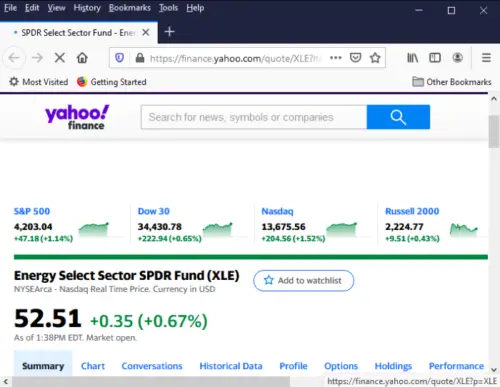
株式のヘッドラインやその他のフィードをランダム化することも、順番に並べることもできます。
読む:
2]デスクトップティッカー
![]()
デスクトップティッカー基本的には、Windows 10 のデスクトップに株式ティッカーを追加するために使用できる無料の RSS フィード リーダーです。これは、インストーラーとポータブル パッケージの両方で提供される軽量のソフトウェアです。好みのバージョンをダウンロードして使用できます。
その中で、お気に入りの RSS フィードを追加して読むには、URL を手動で指定する必要があります。したがって、関連する株式フィードを取得してデスクトップ ティッカーに表示するには、株式市場フィードのリンクを追加する必要があります。以下の手順に従って、このデスクトップ ティッカーに株式市場フィードを追加できます。
まず、このアプリケーションを起動し、3 本のバーのメニューをクリックします。さあ、ここに行ってくださいファイル > フィードの管理オプション。
次に、[フィード] ウィンドウで、チェックしたい株式市場フィードの URL を入力し、追加ボタン。
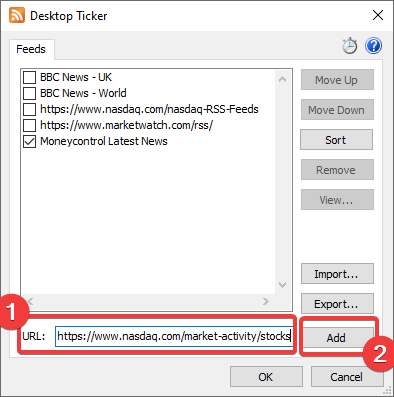
最後にチェックボックスにチェックを入れて「OK」ボタンを押します。デスクトップのティッカーをスクロールしながら、ライブの株式市場ニュースが表示されるようになりました。
一度に複数の株式市場フィードを読むことができます。複数のフィードを追加し、ティッカーに表示したいフィードにチェックを入れて、[OK] ボタンをクリックするだけです。
特徴:
- 株式ティッカーをデスクトップの下部または上部に追加できます。
- 要件に応じて株価表示の不透明度を変更できます。
- ニュースのスクロール方向、フレームレート、株価ティッカーの速度をカスタマイズできます。
- 後で読みたいフィードのリストを作成および管理できます。したがって、重要なフィードを見逃すことがなくなります。
- 記事をクリックすると、デフォルトの Web ブラウザで全文を読むことができます。
この記事が、デスクトップ株価ティッカーを追加して株式市場のリアルタイム取引情報を取得するのに役立つことを願っています。
今すぐ読んでください: Windows PC 用の最高の無料 RSS リーダー。






